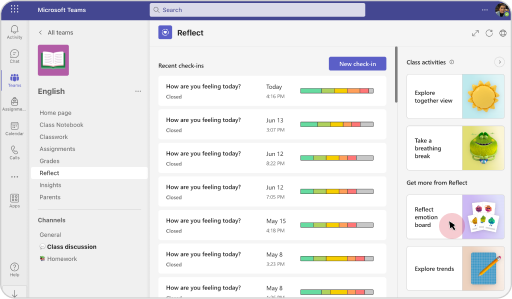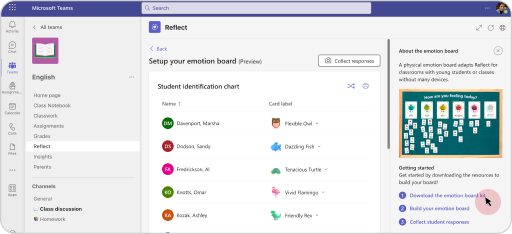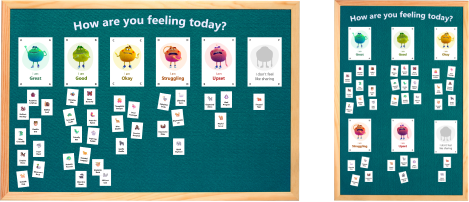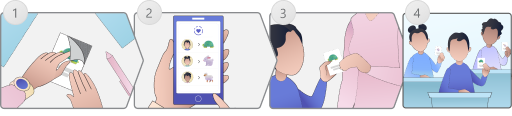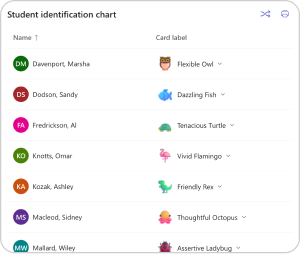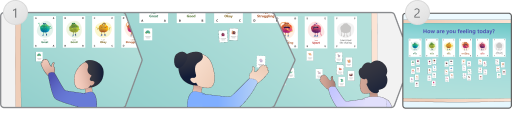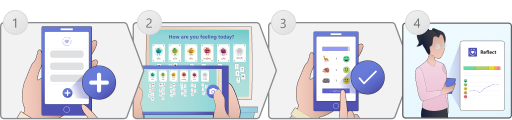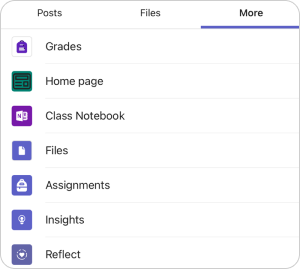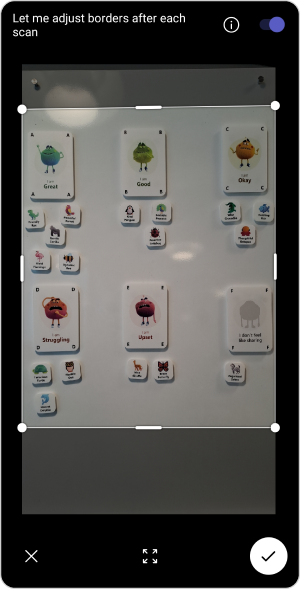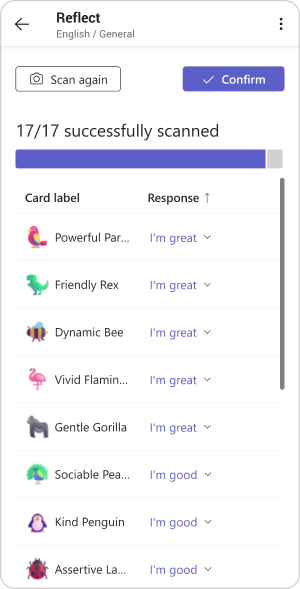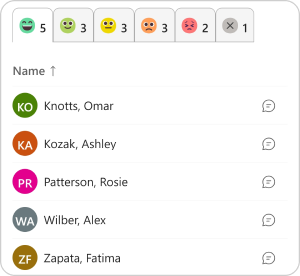บอร์ดอารมณ์เป็นกิจกรรมการเรียนรู้ Social-Emotional (SEL) ที่นักเรียนของคุณจะรัก มันเป็นบอร์ดทางกายภาพที่ปรับ Reflect สําหรับชั้นเรียนกับนักเรียนหนุ่มสาวหรือไม่มีอุปกรณ์ของนักเรียน
เมื่อตั้งค่าบอร์ดแล้ว นักเรียนสามารถแบ่งปันความรู้สึกของพวกเขาในระหว่างบทเรียน ทุกเช้า หรือเมื่อสิ้นสุดแต่ละวันโดยการวางการ์ดไว้ในประเภทอารมณ์ที่พวกเขาเกี่ยวข้อง เมื่อนักเรียนทําเสร็จแล้ว ให้บันทึกการตอบสนองโดยใช้แอป Reflect บนอุปกรณ์เคลื่อนที่ของคุณเพื่อรวบรวมคําตอบและรับข้อมูลเชิงลึกที่มีคุณค่าเกี่ยวกับความเป็นอยู่ที่ดีของพวกเขา
หมายเหตุ: ขณะนี้บอร์ดอารมณ์พร้อมใช้งานสําหรับผู้ใช้ที่ใช้ Microsoft Teams เป็นภาษาอังกฤษ ซึ่งจะพร้อมใช้งานในแอปพลิเคชันบนเว็บ Reflect เร็วๆ นี้ และจะมีการเพิ่มการสนับสนุนสําหรับภาษาเพิ่มเติม
สร้างบอร์ดอารมณ์ในห้องเรียนของคุณ
-
ดาวน์โหลดชุดบอร์ดจากแอป Reflect ในทีมชั้นเรียนของคุณ
เปิดแอป Teams บนเดสก์ท็อปของคุณ นําทางไปยังชั้นเรียนที่คุณต้องการตั้งค่าบอร์ด คลิก Reflect แล้วเลือกไทล์บอร์ดอารมณ์สะท้อนบนแผงด้านขวา
-
พิมพ์อารมณ์และหน้าสัตว์
หมายเหตุ: บอร์ดอารมณ์สามารถพิมพ์เป็นสีหรือระดับสีเทา
-
ตัดบัตรตามเส้นที่ทําเครื่องหมายไว้
-
จัดเรียงการ์ดอารมณ์บนกระดานหรือผนัง
หมายเหตุ: บอร์ดอารมณ์สามารถตั้งค่าในสไตล์แนวนอนหรือแนวตั้ง แต่การ์ด Feelings Monster ต้องอยู่ในเส้นตรงและตามลําดับจาก A-F
-
บอร์ดอารมณ์ได้รับการตั้งค่าทั้งหมดแล้ว!
กําหนดบัตรให้กับนักเรียนแต่ละคนของคุณ
-
เตรียมการ์ดสัตว์โดยใช้ Velcro เทปที่นํากลับมาใช้ใหม่ได้ แม่เหล็ก เป็นต้น
-
ตรวจสอบและมอบหมายภาพสัตว์ให้กับนักเรียนของคุณเปิด Reflect ในทีมชั้นเรียนของคุณ เลือก แสดงไทล์บอร์ดอารมณ์ บนแผงด้านขวา และตรวจทานแผนภูมิการระบุนักเรียน
เคล็ดลับ: คุณสามารถสลับการ์ดสัตว์หากนักเรียนต้องการรีเฟรชหรือมอบหมายบัตรทีละใบโดยการเลือกการ์ดสัตว์แล้วเลือกจากรายการแบบหล่นลง
-
ส่งการ์ดรูปสัตว์ให้นักเรียนแต่ละคน
-
นักเรียนของคุณพร้อมที่จะแบ่งปันอารมณ์ของพวกเขา!
นักเรียนแชร์อารมณ์ของพวกเขา
-
ให้นักเรียนวางบัตรที่ได้รับมอบหมายบนบอร์ดเพื่อสะท้อนความรู้สึกของพวกเขา
-
บอร์ดอารมณ์พร้อมที่จะถูกสแกน
สแกนบอร์ดด้วยอุปกรณ์ของคุณเพื่อรับข้อมูลเชิงลึก
เมื่อนักเรียนวางบัตรของพวกเขาลงในบอร์ด Reflect คุณสามารถรวบรวมคําตอบของพวกเขาในแอป Reflect เพื่อตรวจสอบอารมณ์ของพวกเขาเมื่อเวลาผ่านไป
1. นําทางไปยังแอป Reflect ในอุปกรณ์ของคุณเพื่อรวบรวมการตอบกลับ
-
เปิดแอป Teams บนอุปกรณ์เคลื่อนที่ของคุณ
-
นําทางไปยังชั้นเรียนที่คุณได้ตั้งค่าบอร์ดอารมณ์
-
จากแชนเนล ทั่วไป ให้เลือก เพิ่มเติม แล้วเลือก Reflect
-
แตะไอคอน + จากนั้นเลือก การสแกนบอร์ดอารมณ์ใหม่
2.จับภาพที่ชัดเจนของคณะกรรมการ, ตรวจสอบให้แน่ใจการมองเห็นบัตรของ
-
เลือก กล้อง เพื่อสร้างรูปภาพใหม่
-
เลือก ไลบรารีรูปภาพ เพื่ออัปโหลดรูปภาพที่มีอยู่
สิ่งสำคัญ:
-
เพื่อให้ได้ผลลัพธ์ที่ดีที่สุด ตรวจสอบให้แน่ใจว่าบอร์ดสว่างดี รูปถ่ายอยู่ในโฟกัส และการ์ดอารมณ์ทั้งหมดจะมองเห็นได้
-
เราวิเคราะห์ข้อความบนการ์ดดังนั้นโปรดตรวจสอบให้แน่ใจว่าข้อความทั้งหมดสามารถมองเห็นได้ (รวมถึงตัวอักษรและอารมณ์บนการ์ดมอนสเตอร์ความรู้สึกเช่นเดียวกับสัตว์และคําคุณศัพท์ของพวกเขา)
-
ตัดแต่งรูปภาพเพื่อลบทุกอย่างยกเว้นบอร์ดอารมณ์ จากนั้นเลือก ยืนยัน
-
รูปภาพของคุณจะถูกปรับเปลี่ยนให้อัปโหลดอย่างรวดเร็ว ซึ่งอาจดูน่าเกลียดเล็กน้อย แต่ไม่เป็นไร! ตรวจสอบให้แน่ใจว่ายังคงมีบัตรทั้งหมด จากนั้นเลือก เสร็จสิ้น
3. ยืนยันผลลัพธ์การสแกน
-
เมื่อแอปวิเคราะห์การสแกนให้ตรวจสอบการตอบสนองเพื่อความถูกต้อง
-
ถ้าแอปอ่านคําตอบของนักเรียนผิด ให้แก้ไขด้วยการเลือกการตอบกลับและเลือกจากเมนูดรอปดาวน์
-
เลือก ยืนยัน ท่านจะสามารถตรวจสอบผลการเช็คอินของท่านได้
4. สํารวจแนวโน้มและรับข้อมูลเชิงลึก
ตอนนี้ข้อมูลจะถูกรวบรวมใน Reflect และคุณสามารถดูข้อมูลควบคู่ไปกับชื่อนักเรียน เริ่มการแชทกับนักเรียน และดูแนวโน้มความเป็นอยู่ที่ดีเมื่อเวลาผ่านไปเพื่อสนับสนุนพวกเขา